-
Planifier et créer un déploiement
-
-
Créer des catalogues de machines
-
Pools d'identités de machines de différents types de jonction
-
-
This content has been machine translated dynamically.
Dieser Inhalt ist eine maschinelle Übersetzung, die dynamisch erstellt wurde. (Haftungsausschluss)
Cet article a été traduit automatiquement de manière dynamique. (Clause de non responsabilité)
Este artículo lo ha traducido una máquina de forma dinámica. (Aviso legal)
此内容已经过机器动态翻译。 放弃
このコンテンツは動的に機械翻訳されています。免責事項
이 콘텐츠는 동적으로 기계 번역되었습니다. 책임 부인
Este texto foi traduzido automaticamente. (Aviso legal)
Questo contenuto è stato tradotto dinamicamente con traduzione automatica.(Esclusione di responsabilità))
This article has been machine translated.
Dieser Artikel wurde maschinell übersetzt. (Haftungsausschluss)
Ce article a été traduit automatiquement. (Clause de non responsabilité)
Este artículo ha sido traducido automáticamente. (Aviso legal)
この記事は機械翻訳されています.免責事項
이 기사는 기계 번역되었습니다.책임 부인
Este artigo foi traduzido automaticamente.(Aviso legal)
这篇文章已经过机器翻译.放弃
Questo articolo è stato tradotto automaticamente.(Esclusione di responsabilità))
Translation failed!
Page d’accueil de Studio
La page d’accueil de Studio fournit une vue d’ensemble de votre déploiement et de vos charges de travail Citrix DaaS, ainsi que des informations qui vous aident à tirer le meilleur parti de votre abonnement. Cet article présente les widgets disponibles sur cette page.
Vous pouvez personnaliser la page d’accueil en ajoutant, supprimant ou repositionnant des widgets en fonction de vos besoins.
Ressources
Ce widget fournit une vue d’ensemble de votre déploiement Citrix DaaS :
-
Ressources. Affiche le nombre de ressources déployées et leur nombre par catégorie.
Ressource Pour afficher les comptes par catégorie Machines Cliquez sur Machines, sélectionnez un état, puis survolez le graphique en anneau pour plus de détails. Options disponibles : État de disponibilité (Disponible, En cours d’utilisation, Désactivé ou Non disponible), État d’enregistrement (Enregistré ou Non enregistré) et État de maintenance (En maintenance ou Pas en mode en maintenance). Lorsque vous consultez le nombre de machines par état de disponibilité, vous pouvez cliquer sur un état pour afficher les détails de la machine correspondante. Applications Cliquez sur Applications et survolez le graphique en anneau pour plus de détails. Groupes de mise à disposition Cliquez sur Groupes de mise à disposition et survolez le graphique en anneau pour plus de détails. Catalogues de machines Cliquez sur Catalogues de machines et survolez le graphique en anneau pour plus de détails. -
Sessions lancées au cours des 7 derniers jours. Affiche le nombre de sessions de bureau et d’application lancées chaque jour au cours des sept derniers jours. Pour obtenir plus de détails, cliquez sur Aller à Monitoring.
Sessions
Ce widget fournit une vue d’ensemble de vos charges de travail Citrix DaaS au cours des 7 derniers jours. Indique le nombre de sessions de bureau et d’applications lancées quotidiennement au cours des sept derniers jours. Pour obtenir plus de détails, cliquez sur Aller à Monitoring.
Recommandations
Ce widget recommande les fonctionnalités disponibles avec votre abonnement, telles que Workspace Environment Management et Autoscale. Pour communiquer avec nous, vous pouvez aimer ou ne pas aimer une recommandation et laisser vos commentaires.
Remarque
Si vous n’aimez pas une recommandation, celle-ci disparaît. Si vous n’aimez pas toutes les recommandations ou le widget de recommandation, le widget de recommandation disparaît.
Nouveautés
Ce widget affiche une liste des dernières fonctionnalités Citrix DaaS les plus utiles à votre entreprise. L’utilisation de ces fonctionnalités vous permet de tirer le maximum de votre abonnement. Pour une liste complète des nouvelles fonctionnalités, consultez la section Nouveautés.
Fonctionnalités préliminaires
Ce widget affiche les fonctionnalités actuellement proposées en version Technical Preview. En tant qu’administrateur Citrix Cloud disposant d’un accès complet, vous pouvez activer ou désactiver les fonctionnalités en version préliminaire sans contacter Citrix. Les modifications prennent jusqu’à 15 minutes pour prendre effet.
Il est recommandé d’utiliser les fonctionnalités préliminaires dans des environnements de non production. Le support technique de Citrix ne prend pas en charge les problèmes rencontrés avec les fonctionnalités Technical Preview.
Guides de configuration
Ce widget fournit des instructions détaillées pour configurer et gérer les différents aspects de votre déploiement Citrix :
- Découvrez DaaS. Vous guide à travers une série de questions pour vous aider à configurer vos déploiements DaaS. En répondant à ces questions, vous pouvez configurer rapidement vos déploiements. Pour plus d’informations, consultez le guide de démarrage de l’utilisation de DaaS.
-
Vérifiez les configurations de résilience. Vous guide pour vérifier que votre déploiement Citrix DaaS est correctement configuré pour gérer les interruptions potentielles. Ce guide fournit des listes de contrôle permettant de vérifier que les composants clés, tels que le mode Cache d’hôte local et la fonctionnalité Continuité du service sont correctement configurés. Cette vérification permet de garantir un accès ininterrompu aux applications et bureaux pendant les interruptions de service. Des listes de contrôle sont proposées afin de vérifier les paramètres de résilience pour différents types de déploiement de StoreFront :
- Liste de contrôle pour les déploiements de StoreFront sur site
- Liste de contrôle pour les déploiements de Cloud StoreFront
- Liste de contrôle pour les déploiements mixtes de StoreFront
Remarque
La liste de contrôle de la résilience ne constitue pas une tâche ponctuelle. Nous vous encourageons à évaluer régulièrement le niveau de résilience en testant la continuité du service et le cache d’hôte local. Si vous avez des commentaires à nous transmettre concernant les listes de contrôle, utilisez l’icône de commentaires en haut à droite de la page d’accueil.
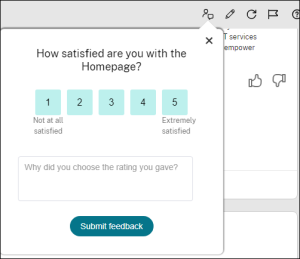
Erreurs et avertissements
Affiche de manière centralisée les erreurs et les avertissements relatifs à vos déploiements DaaS :
- Affiche le nombre d’erreurs et d’avertissements présents dans les nœuds de configuration suivants : zones, machines, catalogues de machines, groupes de mise à disposition, hôte et images. Cliquez sur un chiffre pour accéder à l’interface utilisateur du nœud correspondant.
- Répertorie les erreurs prioritaires de votre site, ainsi que les actions recommandées.
Personnaliser la page d’accueil
Pour personnaliser la page d’accueil, procédez comme suit :
-
Connectez-vous à Citrix Cloud.
-
Dans la vignette DaaS, cliquez sur Gérer. La page d’accueil s’affiche.
-
Cliquez sur l’icône Modifier en haut à droite de la page d’accueil.
-
Pour repositionner un widget, faites-le glisser vers la position souhaitée.
-
Pour supprimer un widget de la page d’accueil, cliquez sur l’icône Supprimer en haut à droite du widget.
-
Pour rajouter un widget à la page d’accueil, cliquez sur l’icône Ajouter un widget dans le coin supérieur droit de la page d’accueil.
-
Cliquez sur OK pour enregistrer les modifications.
Partager
Partager
This Preview product documentation is Citrix Confidential.
You agree to hold this documentation confidential pursuant to the terms of your Citrix Beta/Tech Preview Agreement.
The development, release and timing of any features or functionality described in the Preview documentation remains at our sole discretion and are subject to change without notice or consultation.
The documentation is for informational purposes only and is not a commitment, promise or legal obligation to deliver any material, code or functionality and should not be relied upon in making Citrix product purchase decisions.
If you do not agree, select I DO NOT AGREE to exit.